Ayudas de modelado
Herramientas > Opciones > Ayudas de modelado
Las opciones de Ayudas de modelado administran las opciones de rejilla, referencias a objetos y planos de construcción.
Forzado a la rejilla
 Activar forzado a la rejilla
Activar forzado a la rejilla
Activa el forzado a la rejilla.
Véase: Forzado a la rejilla, TamañoDeForzado, ActivarForzado.
 Forzado de modo orto cada ___ grados
Forzado de modo orto cada ___ grados
Activa el modo ortogonal y define el ángulo ortogonal.
Las almohadillas indican el ángulo ortogonal actual cuando el modo Ortogonal está activado. 
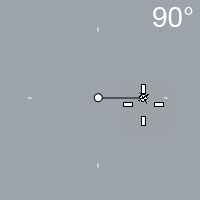
-
Desactive ShowOrthoHashMarks en Configuración avanzada si prefiere ocultar las marcas de almohadilla.
Véase: Orto, ÁnguloDeModoOrto, ActivarModoOrto.
 Forzado en Z de PlanoC
Forzado en Z de PlanoC
Fuerza el cursor a la dirección Z del PlanoC cuando el cursor se mueve por encima o por debajo de la posición previamente designada en la vista.
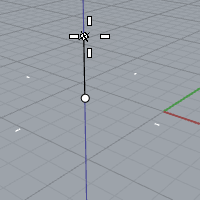
El menú del cuadro Orto de la barra de estado incluye esta opción que se puede activar o desactivar.
 Activar modo plano
Activar modo plano
Activa el modo plano.
Véase: Planar, ActivarModoPlanar.
Referencias a objetos
 Desactivar referencias a objetos
Desactivar referencias a objetos
Suspende temporalmente las referencias a objetos.
Véase: SombreadoPlano.
 Proyectar en PlanoC
Proyectar en PlanoC
Proyecta referencias a objetos al plano de construcción en la vista activa.
Véase: ProyectarRefObj.
 Proyectar referencias a objetos en PlanoC en vistas paralelas en planta
Proyectar referencias a objetos en PlanoC en vistas paralelas en planta
Proyecta referencias a objetos al plano de construcción en la vista paralela activa si la vista no está rotada.
 Forzado en objetos bloqueados
Forzado en objetos bloqueados
Las referencias a objetos funcionan en objetos bloqueados y en objetos de capas bloqueadas.
Véase: SombreadoPlano.
 Forzado en objetos ocultos
Forzado en objetos ocultos
Permite las referencias a objetos en objetos que están ocultos detrás de otros objetos.
Véase: ForzarEnOcluidos.
 Forzado en objetos filtrados
Forzado en objetos filtrados
Las referencias a objetos funcionan en objetos filtrados mediante el Filtro de selección.
 Forzado solo en objetos bloqueados
Forzado solo en objetos bloqueados
Las referencias a objetos funcionan únicamente en los objetos seleccionados.
 Forzado Cerca, Med, Int y Perp en objetos de malla
Forzado Cerca, Med, Int y Perp en objetos de malla
Permite el forzado en bordes de malla utilizando las referencias a objetos Cerca, Med, Int y Perp
Esta opción se puede modificar mediante el comando ForzarEnMallas.
 Utilizar intersecciones aparentes
Utilizar intersecciones aparentes
La referencia a objetos Intersección no necesita encontrar objetos que se intersequen en el espacio 3D. Los objetos sólo tienen que parecer que se intersecan en la vista activa.
 Forzado en centro para aproximar arcos, círculos y elipses
Forzado en centro para aproximar arcos, círculos y elipses
El Forzado en centro funciona en objetos que son aproximaciones cercanas de arcos, círculos y elipses.
 Resaltar objeto de forzado
Resaltar objeto de forzado
Resalta el objeto seleccionado para usar con las referencias a objeto.
Radio de forzado ___ píxeles
Establece el radio del área de activación de las referencias a objetos en píxeles. Cuando el cursor está dentro de esta distancia hasta el punto de forzado, el marcador salta al punto de forzado.
Radio de forzado del digitalizador ___ unidades
Para los digitalizadores, establece el radio del área de activación de referencias a objetos en unidades del modelo. Cuando el cursor está dentro de esta distancia hasta el punto de forzado, el marcador salta al punto de forzado.
Planos de construcción
Especifica el funcionamiento de los planos de construcción en las vistas.
 Planos de construcción estándar
Planos de construcción estándar
El plano de construcción de cada vista es independiente de todos los demás planos de construcción.
 Planos de construcción universales
Planos de construcción universales
El funcionamiento de los planos de construcción en las vistas está vinculado. Todos comparten el mismo origen y se colocan en posición normal unos con otros. Mover, rotar o cambiar el plano de construcción en una vista cambia los planos de construcción en las otras vistas, de manera que se mantiene la orientación 90 grados/ángulo recto/normal de los planos de construcción.
Si un plano de construcción se define en alguna vista, la vista Frontal, por ejemplo, y está activado el modo Universal, entonces el plano de construcción que se definió será el plano Frontal del nuevo plano universal.
Véase: SombreadoPlano.
Restaura los valores predeterminados del sistema. Se perderán todas las opciones de apariencia personalizadas.
Guardar las opciones para usarlas en otros equipos
ExportarOpciones
Guarda la configuración de las Opciones en un archivo.
ImportarOpciones
Restaura la configuración de las Opciones desde un archivo.
Véase también
Opciones
Administra las opciones globales.